CAD文件打不开这个问题很多人都碰到过,小编今天给大家带来了将CAD高版本转成低版本的具体方法,一起来学习一下吧,希望能够帮助到大家。
CAD高版本转低版本方法汇总
方法一:使用迅捷CAD编辑器进行转换。
1、运行迅捷CAD编辑器,在软件左上角点击“文件”——“批处理”,然后在右侧界面中点击“批处理”功能键。
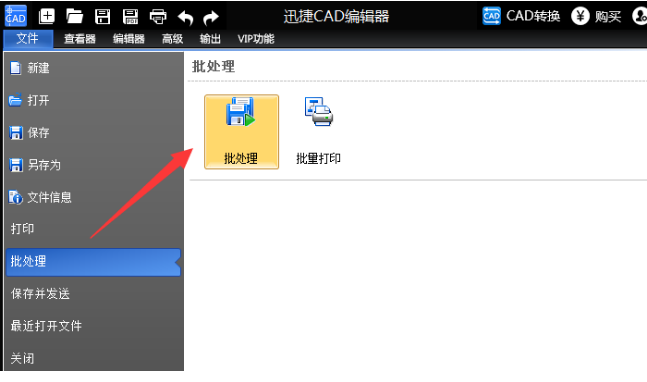
2、然后在弹出的批处理操作窗口中,点击“添加文件”按钮,然后在弹出的窗口按照路径找到需要转换的CAD文件;可以一次选中多个CAD文件,进行批量转换。
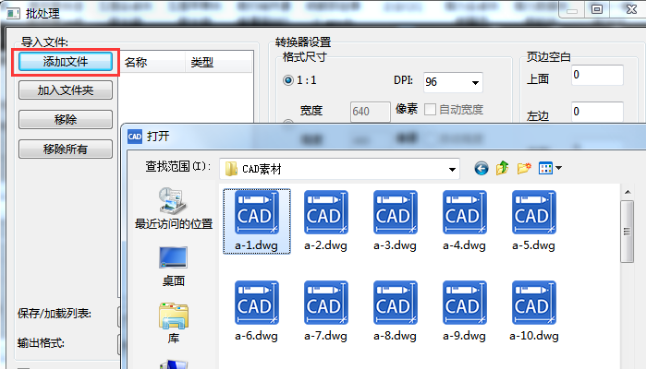
3、接着,在“输出格式”下拉列表中选择想要转换的CAD版本,软件提供DXF、DWG格式的多种CAD文件版本,用户可以随意选择。
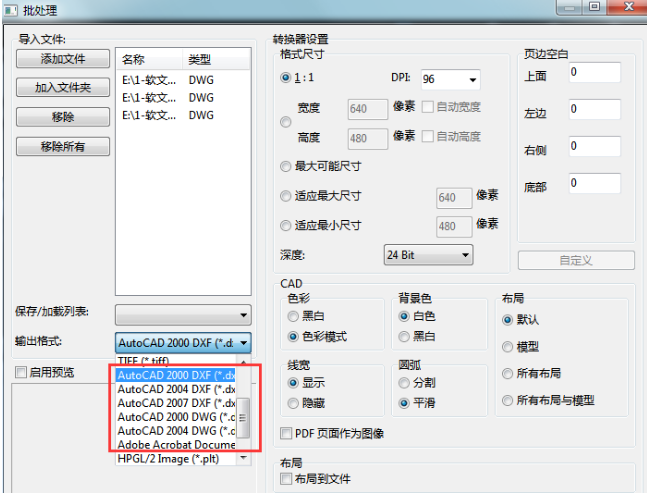
4、设置完成需要转换的CAD版本后,请在“输出目录”处点击“浏览”按钮,在弹出的对话框设置转换后CAD文件的储存位置,然后点击“确定”。最后,点击“开始”进入转换状态,即可将CAD高版本转换成低版本。
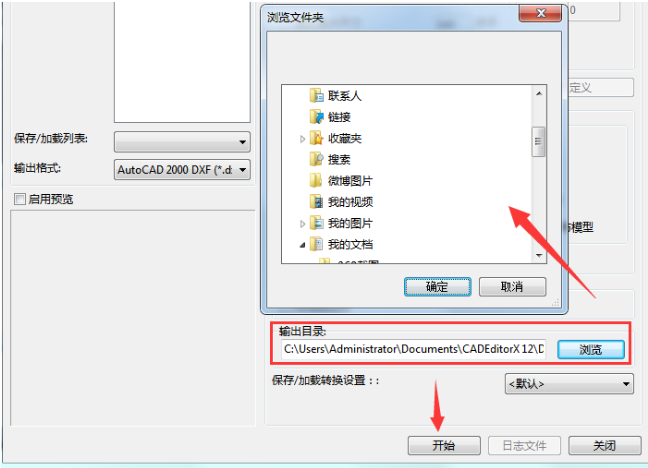
方法二:使用迅捷CAD转换器进行转换。
1、打开迅捷CAD转换器,在软件左侧选择要转换的模式,这里选择第一个功能“CAD版本转换”。

2、在软件界面点击“添加文件”,然后在弹出的对话框中添加要转换的CAD文件,这里也可以批量添加。
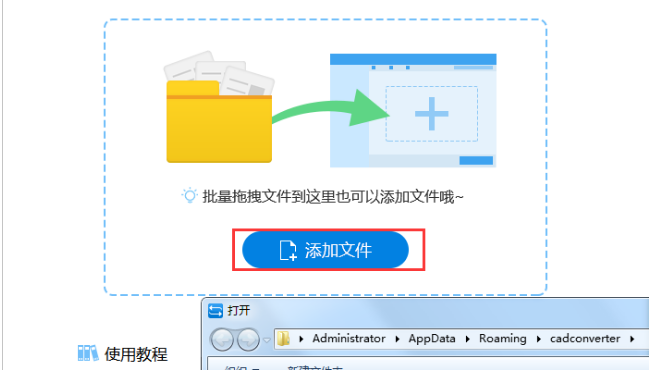
3、CAD文件添加完成后,我们可以在底部的输出版本列表中选择需要转换的CAD文件版本。
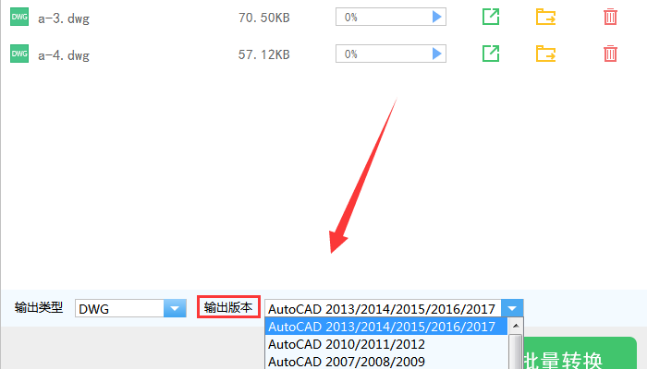
4、接着,在软件右上角点击“浏览”按钮,在弹出的对话框中设置转换后CAD文件的储存位置,最后点击“批量转换”功能键进入文件转换状态,等文件转换完成即可。
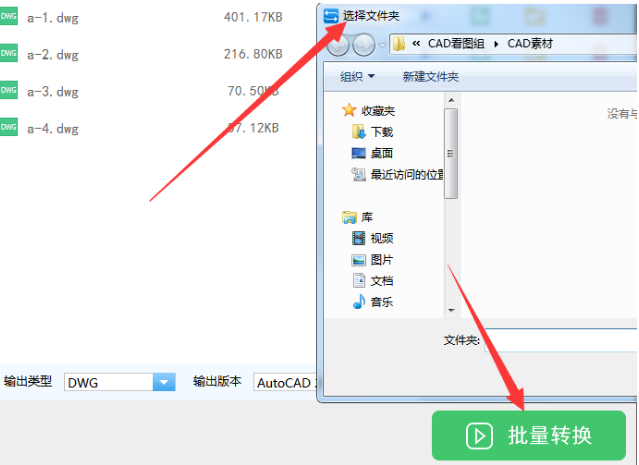
以上就是将CAD高版本转成低版本的具体方法了,大家都学会了吗?
 天极下载
天极下载






























































 微信电脑版
微信电脑版
 腾讯电脑管家
腾讯电脑管家
 火绒安全软件
火绒安全软件
 向日葵远程控制软件
向日葵远程控制软件
 魔兽大脚插件(bigfoot)
魔兽大脚插件(bigfoot)
 自然人电子税务局(扣缴端)
自然人电子税务局(扣缴端)
 桌面百度
桌面百度
 CF活动助手
CF活动助手